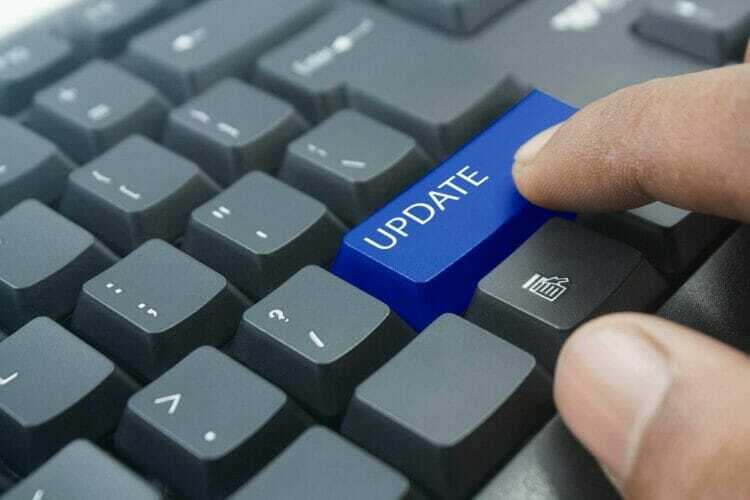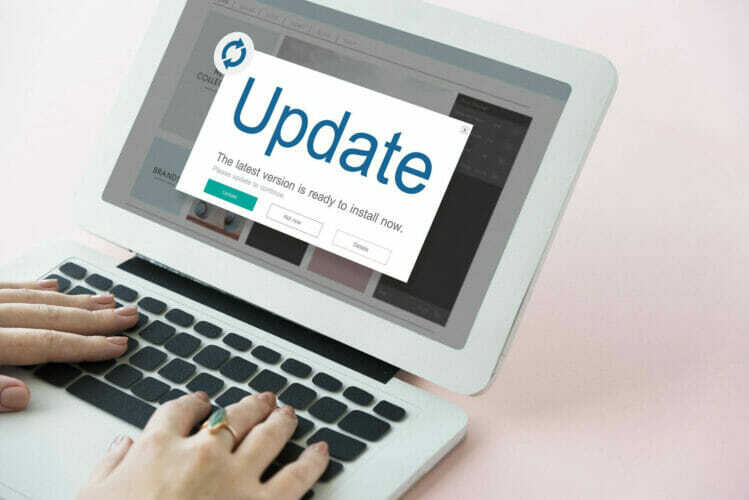- يتم تحديث Windows تلقائيًا إذا قمت بتعيين تحديث Windows وفقًا لذلك ولكن العملية ستستغرق وقتًا طويلاً.
- مقارنةً بالتحديث عبر الإنترنت ، يتمتع التحديث غير المتصل بالعديد من المزايا مثل أوقات التحديث الأقصر والتحديثات الأكثر أمانًا.
- تحقق من صفحة أدلة Windows 10إذا كنت ترغب في اكتشاف المزيد من الأدلة المفيدة للحصول على نظرة عامة شاملة على Windows.
- تأكد من إلقاء نظرة على قسم تحديثات Windows 10 للحصول على حلول مفيدة للعديد من مشاكل التحديث الأخرى.

سيعمل هذا البرنامج على إصلاح أخطاء الكمبيوتر الشائعة ، ويحميك من فقدان الملفات ، والبرامج الضارة ، وفشل الأجهزة ، وتحسين جهاز الكمبيوتر الخاص بك لتحقيق أقصى أداء. إصلاح مشكلات الكمبيوتر وإزالة الفيروسات الآن في 3 خطوات سهلة:
- قم بتنزيل Restoro PC Repair Tool الذي يأتي مع التقنيات الحاصلة على براءة اختراع (براءة الاختراع متاحة هنا).
- انقر ابدأ المسح للعثور على مشكلات Windows التي يمكن أن تسبب مشاكل في الكمبيوتر.
- انقر إصلاح الكل لإصلاح المشكلات التي تؤثر على أمان الكمبيوتر وأدائه
- تم تنزيل Restoro بواسطة 0 القراء هذا الشهر.
أناو لديك لا يوجد اتصال بالإنترنت أو شبكة سيئة ، ولكنك تحتاج إلى تحديث نظام Windows الخاص بك ، فهناك طريقتان سهلتان يمكنك الاعتماد عليهما.
ستوفر هذه المقالة حلولًا لمساعدتك في التثبيت بسرعة وأمان نظام التشغيل Windows 10 التحديثات غير متصل على الانترنت.
ما هي مزايا تحديث Windows دون اتصال؟
1. تحديث أكثر أمانًا

- لا يتطلب التحديث دون اتصال شبكة. هذا يعني أن التركيب أكثر أمانًا واستقرارًا.
- لا الفيروسات أو الملفات غير المعروفة يتم تحميلها وتثبيتها على جهاز الكمبيوتر ولا ينقطع أي شيء أو يتجمد إذا انقطع اتصال الشبكة فجأة.
- يتم أيضًا تجديد بعض برامج تشغيل النظام المهمة أثناء التحديث دون اتصال ، بحيث تحدث الأخطاء بشكل أقل.
2. وقت تحديث أقصر
- لا يستغرق التحديث في وضع عدم الاتصال ما دام التحديث عبر الإنترنت.
- لا يحتاج المستخدمون أيضًا إلى انتظار تنزيل الإنترنت وتحليل تكوين النظام.
3. التحديث في أي مكان
- بمجرد تنزيل التحديث في وضع عدم الاتصال ، يمكنك تثبيته في أي مكان تريد ، حتى إذا لم يكن لديك وصول إلى الإنترنت.
4. نظام دعم قبل تحديث Windows 10 في وضع عدم الاتصال
- لتجنب أخطاء النظام وفقدان البيانات بشكل غير متوقع عند تحديث Windows 10 في وضع عدم الاتصال ، من الأفضل أولاً إنشاء ملف نسخ احتياطي كامل للنظام والبيانات الهامة.
- تحقق من أفضل 5 برامج نسخ احتياطي للبيانات المحلية يمكنه بسهولة وبسرعة إجراء نسخ احتياطي للنظام والبيانات المهمة وحتى الأقسام / محركات الأقراص الثابتة.
كيف يمكنني تحديث Windows 10 دون اتصال؟
1. استخدم التحديثات أو التصحيحات
- قم بتنزيل ملفات تحديث Windows 10 .msu / .exe.
- حدد إصدار Windows 10 Update المطلوب ، وانقر فوقه نقرًا مزدوجًا.
- سيتحقق النظام مما إذا كان قد تم تثبيت التحديث من قبل أم لا. إذا كان متوفرًا على جهاز الكمبيوتر الخاص بك ، فسيبدأ التثبيت. كل ما عليك فعله هو اتباع التعليمات التي تظهر على الشاشة.
- بعد التثبيت ، أعد تشغيل الكمبيوتر.
- إذا كنت ترغب في تثبيت عدة ملفات .msu ، فقم بتشغيلها واحدة تلو الأخرى. ولكن لا يمكنك إعادة تشغيل جهاز الكمبيوتر حتى يتم تثبيت كافة ملفات .msu.
- يمكن العثور على جميع ملفات التثبيت على ملف صفحة تنزيل Microsoft الرسمية.
2. تثبيت تحديث Windows 10 دون اتصال مع التحديث المحمول
- تتطلب هذه الطريقة من المستخدم تثبيت برنامج مجاني يسمى تحديث محمول.
- الميزة هي أنه يمكنك تثبيت ملفات التحديث نفسها على أجهزة كمبيوتر متعددة أو على جهاز كمبيوتر واحد عدة مرات.
- سيستخدم البرنامج خدمة واجهة برمجة تطبيقات Windows Update القياسية للتحديث.
- إذا لم تعجبك Windows 10 المحدّث ، فيمكنك التراجع إلى نظام Windows السابق.
في بعض الأحيان ، يستغرق التحديث عبر الإنترنت وقتًا طويلاً ، ولكن بالمقارنة مع التحديث عبر الإنترنت ، فإن التحديث غير المتصل له العديد من المزايا.
في هذه المقالة ، مستخدمو Windows اكتشف إرشادات مفصلة لتحديث سهل وآمن لنظام التشغيل Windows 10 في وضع عدم الاتصال.
إذا كان لديك أي اقتراحات أو أسئلة إضافية ، فتأكد من تركها في قسم التعليقات أدناه.
 هل ما زلت تواجه مشكلات؟قم بإصلاحها باستخدام هذه الأداة:
هل ما زلت تواجه مشكلات؟قم بإصلاحها باستخدام هذه الأداة:
- قم بتنزيل أداة إصلاح الكمبيوتر تصنيف عظيم على TrustPilot.com (يبدأ التنزيل في هذه الصفحة).
- انقر ابدأ المسح للعثور على مشكلات Windows التي يمكن أن تسبب مشاكل في الكمبيوتر.
- انقر إصلاح الكل لإصلاح المشكلات المتعلقة بالتقنيات الحاصلة على براءة اختراع (خصم حصري لقرائنا).
تم تنزيل Restoro بواسطة 0 القراء هذا الشهر.